Win11에서 듀얼 모니터 디스플레이를 설정하는 방법
PHP 편집자 Xiaoxin이 Win11에서 듀얼 모니터 디스플레이를 설정하는 방법을 자세히 소개합니다. 멀티태스킹 요구가 증가함에 따라 듀얼 모니터 설정은 많은 사용자에게 선택 사항이 되었습니다. Win11 시스템에서는 듀얼 모니터 디스플레이를 설정하면 작업 효율성과 편안함이 향상될 수 있습니다. 간단한 조작으로 쉽게 듀얼 모니터를 설정하고 더 넓은 작업 공간과 더 원활한 작동 경험을 누릴 수 있습니다. 다음으로는 쉽게 기술을 익히고 업무 효율을 높일 수 있도록 Win11에서 듀얼 모니터 디스플레이를 설정하는 단계를 자세히 소개하겠습니다.
설정 방법
1. 왼쪽 하단 작업 표시줄에서 "시작"을 클릭하고 메뉴 목록에서 "설정"을 클릭합니다.
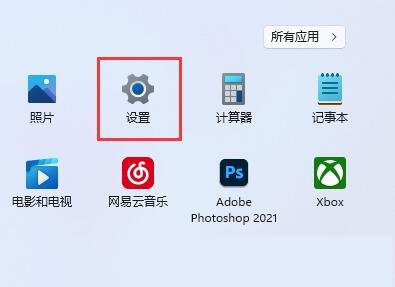
2. 새 인터페이스에 들어간 후 "디스플레이" 옵션을 클릭하세요.
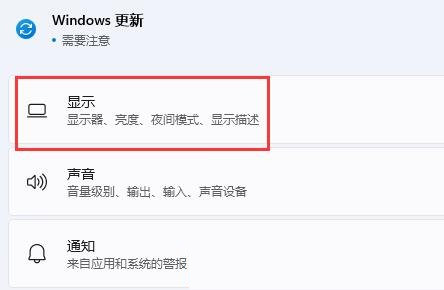
3. 그런 다음 "다중 모니터 설정"을 클릭하세요.
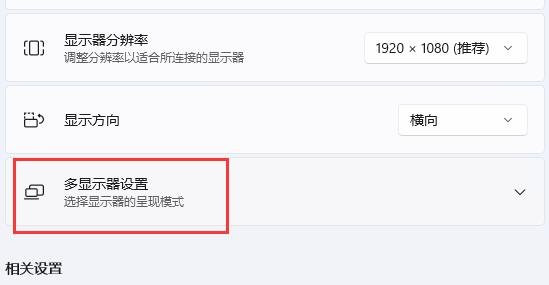
4. 그런 다음 "다른 모니터 검색" 오른쪽에 있는 "검색" 버튼을 클릭하세요.
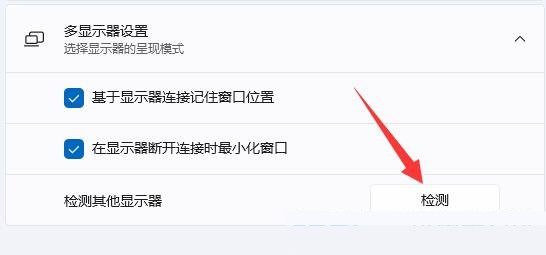
확장 읽기
| 시스템 기능 | |||
| 제거이 이미지에 대해 알아보기 | Win10/11 "모바일 연결" 기능에 새로운 기능이 추가되었습니다 | 오른쪽 알림 닫기 | 동기화 기능 활성화 |
| 원클릭 시스템 재설치 튜토리얼 | 블루투스 2차 연결 해제 솔루션 | win11 냉각 모드 | win11 입력 방법 튜토리얼 |
| win11 냉각 모드 켜는 방법 | win11 제어판 삭제 | 고성능 모드가 사라집니다 | 원격 지원 옵션을 선택할 수 없습니다 |
| 단계적으로 WMIC 제거 도구 | |||
위 내용은 Win11에서 듀얼 모니터 디스플레이를 설정하는 방법의 상세 내용입니다. 자세한 내용은 PHP 중국어 웹사이트의 기타 관련 기사를 참조하세요!

핫 AI 도구

Undress AI Tool
무료로 이미지를 벗다

Undresser.AI Undress
사실적인 누드 사진을 만들기 위한 AI 기반 앱

AI Clothes Remover
사진에서 옷을 제거하는 온라인 AI 도구입니다.

Stock Market GPT
더 현명한 결정을 위한 AI 기반 투자 연구

인기 기사

뜨거운 도구

메모장++7.3.1
사용하기 쉬운 무료 코드 편집기

SublimeText3 중국어 버전
중국어 버전, 사용하기 매우 쉽습니다.

스튜디오 13.0.1 보내기
강력한 PHP 통합 개발 환경

드림위버 CS6
시각적 웹 개발 도구

SublimeText3 Mac 버전
신 수준의 코드 편집 소프트웨어(SublimeText3)
 Win10 Home Group 기능이 제거 된 후 Win10이 Home Group_File 공유 대안에 가입 할 수없는 문제는 무엇입니까?
Sep 24, 2025 pm 05:33 PM
Win10 Home Group 기능이 제거 된 후 Win10이 Home Group_File 공유 대안에 가입 할 수없는 문제는 무엇입니까?
Sep 24, 2025 pm 05:33 PM
Windows 10 버전 1803 이후, 네트워크 검색, 시스템 서비스 및 레지스트리 수정을 활성화하여 홈 그룹 기능을 제거하고 파일 공유를 달성해야합니다. 먼저 시스템 버전을 확인하고 홈 그룹 옵션이 누락되었는지 확인하십시오. 그런 다음 "네트워크 및 공유 센터"에서 네트워크 검색 및 파일 프린터 공유를 활성화하고 암호 보호를 끄십시오. 그런 다음 Service Manager에서 FunctionDiscoveryResourcepublication과 같은 주요 서비스를 시작하고 필요한 경우 MachineKeys 폴더 권한을 조정하십시오. 그런 다음 Registry 편집기를 통해 allowinsecureguestauth를 1로 설정하여 안전하지 않은 게스트 인증을 지원합니다. 마지막으로 파일 탐색기를 사용하여 파일을 직접 공유하십시오
 Win10_Solde Win10 재설정의 시스템 진행 상황이 일정 비율로 고정 된 문제를 재설정 할 때이 컴퓨터가 멈출 수 없습니다.
Sep 24, 2025 pm 05:30 PM
Win10_Solde Win10 재설정의 시스템 진행 상황이 일정 비율로 고정 된 문제를 재설정 할 때이 컴퓨터가 멈출 수 없습니다.
Sep 24, 2025 pm 05:30 PM
재설정 컴퓨터가 붙어 있으면 하드 디스크의 활동을 기다리고 관찰하여 실행 중인지 확인하십시오. 그런 다음 업데이트 간섭을 피하기 위해 네트워크를 분리하거나 소프트웨어 충돌을 제거하기 위해 안전 모드로 들어갑니다. CHKDSK를 통해 디스크 오류를 확인하고 소프트웨어 배포 캐시를 청소하여 업데이트 문제를 해결하십시오. 여전히 유효하지 않은 경우 Windows 설치 미디어를 사용하여 수리를 시작하고 재설정 작업을 수행하십시오.
 full_win10 시스템 일 때 Win10 시스템의 C 드라이브를 청소하는 방법 C 공간 청소 방법
Sep 24, 2025 pm 05:36 PM
full_win10 시스템 일 때 Win10 시스템의 C 드라이브를 청소하는 방법 C 공간 청소 방법
Sep 24, 2025 pm 05:36 PM
먼저 디스크 청소 도구를 사용하여 임시 파일과 이전 버전 업데이트를 삭제 한 다음 % Temp % 및 C : \ Windows \ Temp 디렉토리의 캐시를 수동으로 지우십시오. 그런 다음 PowerCFG-Hoff를 실행하여 최대 절전 모드를 닫고 관리자 명령 프롬프트를 통해 hiberfil.sys 공간을 해제 한 다음 가상 메모리 페이징 파일을 다른 디스크로 마이그레이션합니다. 마지막으로, 인접한 파티션을 압축하고 C 디스크의 용량을 확장하거나 타사 도구를 사용하여 용량 확장 작업을 완료함으로써.
 SD 카드를 인식하지 못하는 Win10 Computer_Solutions에서 SD 카드를 읽을 수없는 경우해야 할 일
Sep 24, 2025 pm 05:27 PM
SD 카드를 인식하지 못하는 Win10 Computer_Solutions에서 SD 카드를 읽을 수없는 경우해야 할 일
Sep 24, 2025 pm 05:27 PM
먼저 SD 카드의 물리적 연결 및 잠금 스위치를 확인하여 올바르게 삽입되어 잠긴 상태를 확인하십시오. 그런 다음 장치 관리자에서 카드 리더 장치를 활성화하거나 다시 시작하십시오. 그런 다음 드라이버를 업데이트하거나 다시 설치하십시오. SFC/Scannow를 실행하여 시스템 파일을 수리하십시오. 마지막으로 디스크 관리를 통해 디스크 문자 또는 온라인을 SD 카드에 할당하십시오.
 Windows 10 시스템에서 자동 유지 보수 서비스를 비활성화하는 방법은 무엇입니까?
Sep 25, 2025 am 11:09 AM
Windows 10 시스템에서 자동 유지 보수 서비스를 비활성화하는 방법은 무엇입니까?
Sep 25, 2025 am 11:09 AM
Windows 10 시스템에는 자동 유지 보수 기능이 제공되며 시스템 업데이트 또는 디스크 해체와 같은 설정 시간에 따라 시스템에서 유지 보수 작업을 수행 할 수 있습니다. 기본적으로 Windows 10 자동 유지 보수가 활성화됩니다. 그러나 경우에 따라 장비를 더 잘 제어하기 위해 이러한 유지 보수 작업을 스스로 관리하는 것이 좋습니다. 그렇다면 Windows 10의 자동 유지 보수 서비스를 끄는 방법은 무엇입니까? 다음으로 특정 단계를 함께 살펴 보겠습니다. 모든 사람에게 도움이되기를 바랍니다. Win10에서 자동 유지 보수 기능을 비활성화하는 특정 방법은 다음과 같습니다. 1 단계, Win 및 R 키를 동시에 누르면 달리기 창을여십시오. Regedit에 들어간 후 확인을 클릭하거나 Enter를 누릅니다. 2 단계 : 사용자 계정 컨트롤이 추가 된 경우
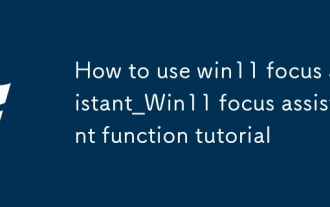 Win11 Focus Assistant_win11 사용 방법 포커스 어시스턴트 기능 튜토리얼
Sep 24, 2025 am 11:27 AM
Win11 Focus Assistant_win11 사용 방법 포커스 어시스턴트 기능 튜토리얼
Sep 24, 2025 am 11:27 AM
설정의 포커스 어시스턴트는 알림을 수동 또는 자동으로 관리 할 수 있으며, 우선 순위 알림 전용 또는 알람 클록 전용 모드를 선택하여 간섭을 줄일 수 있습니다. 2. 전체 화면, 게임 또는 데모를 사용할 때 자동으로 활성화되는 등 자동 규칙을 구성 할 수 있습니다. 3. 중요한 알림이 차단되지 않도록 사용자 정의 우선 순위 응용 프로그램 및 연락처를 지원합니다. 4. 매일 고정 된 기간 동안 포커스 비서를 자동으로 켜고 작업 집중력을 향상시키는 일정을 설정할 수 있습니다.
 Win10 블루 스크린 : 커널
Sep 25, 2025 am 10:48 AM
Win10 블루 스크린 : 커널
Sep 25, 2025 am 10:48 AM
Windows 10에는 많은 유형의 블루 스크린 현상이 있다는 것을 모두 알고 있습니다. 블루 스크린이 발생하면 많은 사람들이 종종 그것을 다루는 방법을 모릅니다. 블루 스크린에 표시된 대부분의 코드는 모호하고 이해하기 어렵 기 때문에 많은 사용자가 혼란스럽고 스스로 문제를 해결하기가 어렵습니다. 오늘, Kernel_security_check_failure 블루 스크린 코드를 효과적으로 처리하는 방법에 대해 이야기 해 봅시다. 이 블루 스크린 코드는 일반적으로 드라이버에 문제가 있음을 나타냅니다. 가장 일반적인 오류는 네트워크 카드 및 그래픽 드라이버입니다. 커널 보안 체크-파일 블루 스크린의 이유는 다음과 같습니다. 네트워크 카드 드라이버와 호환성 문제가 있습니다. 그래픽 카드 드라이버 버전이 일치하거나 손상되었습니다. 이 상황에 따라
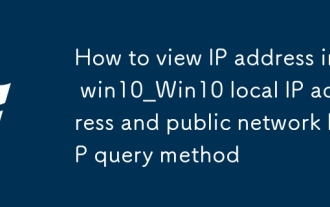 Win10_WIN10 로컬 IP 주소 및 공개 네트워크 IP 쿼리 방법에서 IP 주소를 보는 방법
Sep 24, 2025 pm 05:09 PM
Win10_WIN10 로컬 IP 주소 및 공개 네트워크 IP 쿼리 방법에서 IP 주소를 보는 방법
Sep 24, 2025 pm 05:09 PM
먼저, 설정, 명령 프롬프트 또는 네트워크 공유 센터를 통해 로컬 IP를 확인한 다음 온라인 웹 사이트 또는 PowerShell 명령을 통해 공개 IP를 얻을 수있어 장치 네트워크 아이덴티티를 완전히 파악할 수 있습니다.






